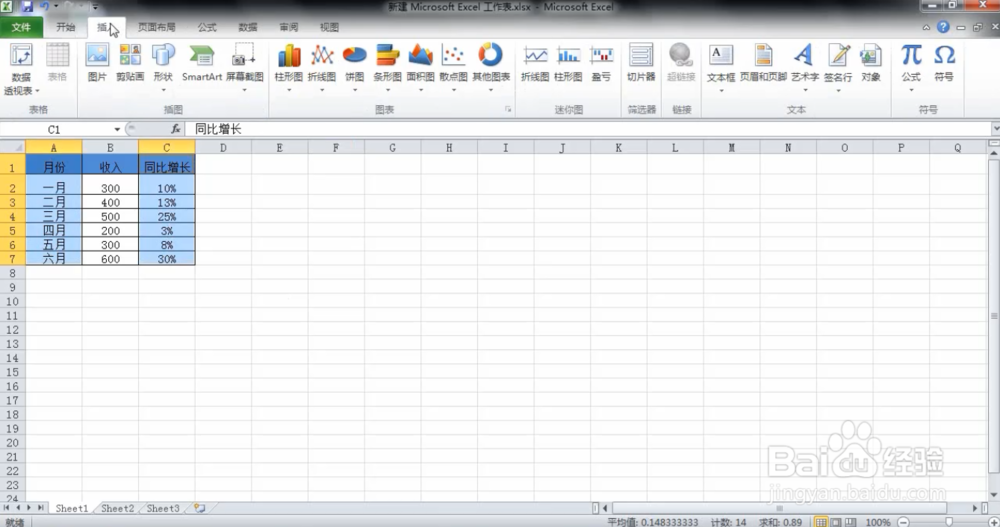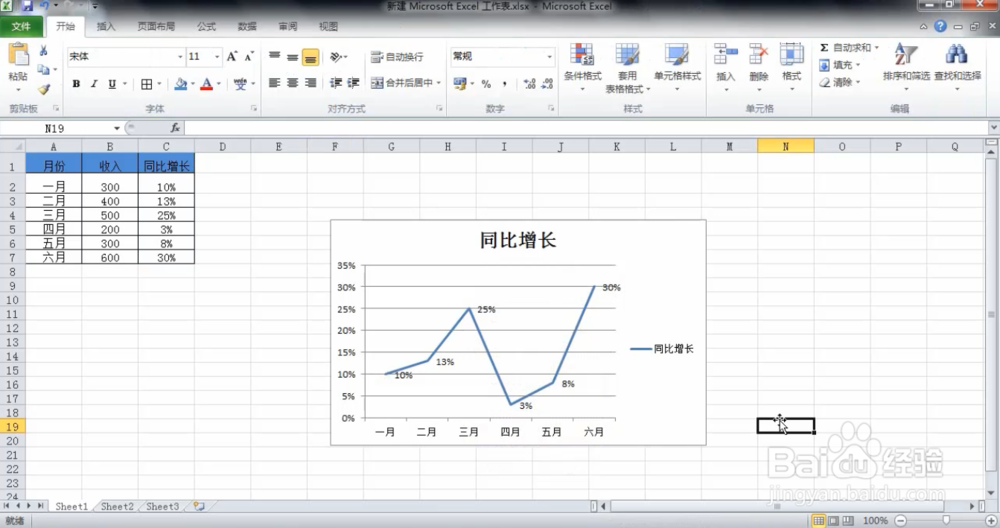Excel小技巧:excel图表制作折线图
1、首先启动桌面上的excel
2、打开文档
3、选择需要生成折线图的数据
4、然后在菜单栏点击插入
5、点击拆线图——选择二维折线图
6、即生成一个折线图形
7、如果需要知道每月的数据值,在数据线点击右键——选择添加数据标签
8、这时候将看到一个带着数据标签的折线图,折线图制作就完成了。
声明:本网站引用、摘录或转载内容仅供网站访问者交流或参考,不代表本站立场,如存在版权或非法内容,请联系站长删除,联系邮箱:site.kefu@qq.com。
阅读量:53
阅读量:84
阅读量:90
阅读量:68
阅读量:20